VSCode安装与配置全攻略
时间:2025-09-27 22:48:36 499浏览 收藏
哈喽!大家好,很高兴又见面了,我是golang学习网的一名作者,今天由我给大家带来一篇《VS Code安装教程及配置方法》,本文主要会讲到等等知识点,希望大家一起学习进步,也欢迎大家关注、点赞、收藏、转发! 下面就一起来看看吧!
Visual Studio Code(简称VS Code)是一款开源、免费且功能强大的代码编辑器,支持多种编程语言,并可通过丰富的插件生态系统进行功能扩展,满足不同开发场景的需求。
1、 打开Visual Studio Code官网,点击下载按钮,进入软件信息页面。根据当前计算机的操作系统选择合适的版本,若使用的是Windows系统,推荐选择“User Installer 64 bit”版本,适用于64位操作系统,确保安装文件与设备匹配,为后续安装过程提供保障。
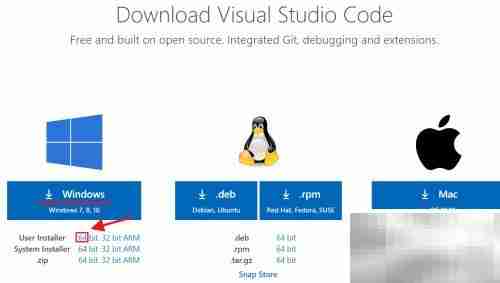
2、 勾选“我同意许可协议中的条款”后,点击“下一步”继续安装流程。
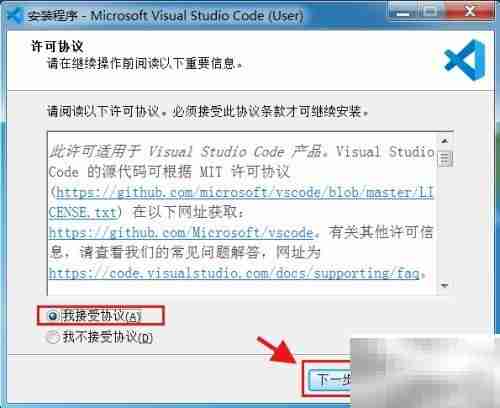
3、 点击“浏览”按钮可自定义安装目录,设置完成后点击“下一步”进入下一环节。
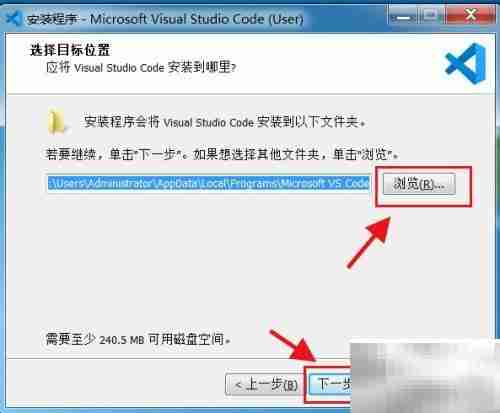
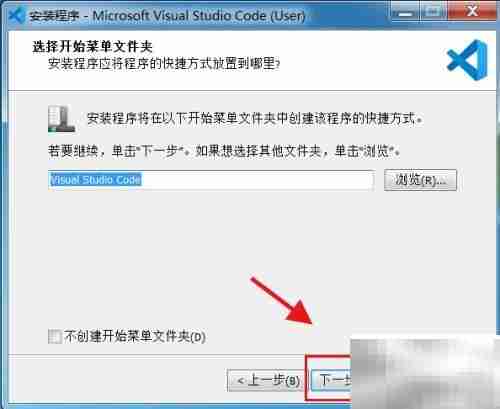
4、 建议保持默认选项,勾选“将Code添加到PATH环境变量(重启后生效)”,以便在命令行中直接调用编辑器。
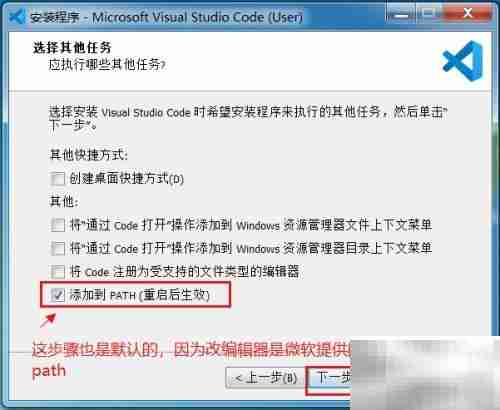
5、 点击“安装”按钮,开始执行安装操作。

6、 此时正在安装Visual Studio Code,请稍等片刻。安装完成后点击“完成”退出安装向导。
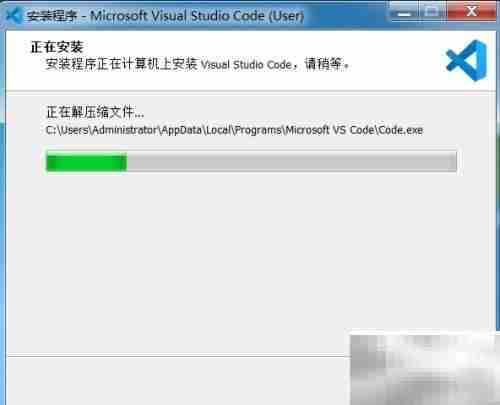
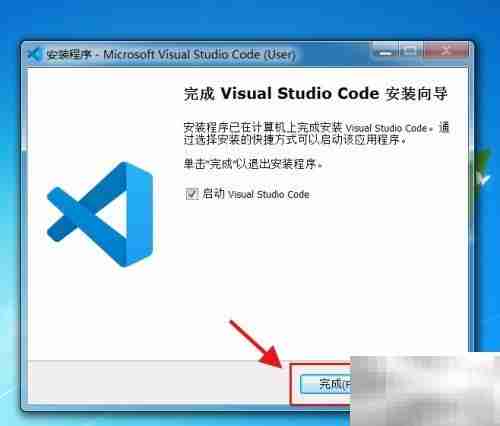
文中关于的知识介绍,希望对你的学习有所帮助!若是受益匪浅,那就动动鼠标收藏这篇《VSCode安装与配置全攻略》文章吧,也可关注golang学习网公众号了解相关技术文章。
相关阅读
更多>
-
501 收藏
-
501 收藏
-
501 收藏
-
501 收藏
-
501 收藏
最新阅读
更多>
-
117 收藏
-
271 收藏
-
173 收藏
-
395 收藏
-
277 收藏
-
205 收藏
-
409 收藏
-
228 收藏
-
403 收藏
-
325 收藏
-
285 收藏
-
441 收藏
课程推荐
更多>
-

- 前端进阶之JavaScript设计模式
- 设计模式是开发人员在软件开发过程中面临一般问题时的解决方案,代表了最佳的实践。本课程的主打内容包括JS常见设计模式以及具体应用场景,打造一站式知识长龙服务,适合有JS基础的同学学习。
- 立即学习 543次学习
-

- GO语言核心编程课程
- 本课程采用真实案例,全面具体可落地,从理论到实践,一步一步将GO核心编程技术、编程思想、底层实现融会贯通,使学习者贴近时代脉搏,做IT互联网时代的弄潮儿。
- 立即学习 516次学习
-

- 简单聊聊mysql8与网络通信
- 如有问题加微信:Le-studyg;在课程中,我们将首先介绍MySQL8的新特性,包括性能优化、安全增强、新数据类型等,帮助学生快速熟悉MySQL8的最新功能。接着,我们将深入解析MySQL的网络通信机制,包括协议、连接管理、数据传输等,让
- 立即学习 500次学习
-

- JavaScript正则表达式基础与实战
- 在任何一门编程语言中,正则表达式,都是一项重要的知识,它提供了高效的字符串匹配与捕获机制,可以极大的简化程序设计。
- 立即学习 487次学习
-

- 从零制作响应式网站—Grid布局
- 本系列教程将展示从零制作一个假想的网络科技公司官网,分为导航,轮播,关于我们,成功案例,服务流程,团队介绍,数据部分,公司动态,底部信息等内容区块。网站整体采用CSSGrid布局,支持响应式,有流畅过渡和展现动画。
- 立即学习 485次学习
